z tym na uboczu porozmawiajmy o terminologii. Narzędzia Drive-wipe pozwalają określić, ile „przepustek” wykonuje oprogramowanie. Każde podanie oznacza całkowite nadpisanie danych. Narzędzie, które wykonuje trzy przejścia nadpisuje dysk jedynkami i zerami trzy oddzielne razy. Im więcej razy nadpisujesz DANE, tym mniejsze prawdopodobieństwo ich odzyskania. Niektóre narzędzia obsługują ochronę na poziomie „Gutmann” z przepustkami 35, ale trzy przepustki wystarczają dla USA „Krótka” Specyfikacja Departamentu Obrony i dla wielu militariów na całym świecie.
jeśli zdecydujesz się usunąć dane dowolną z tych metod, robisz to na własne ryzyko—dlatego radzimy wykonać kopię zapasową przed rozpoczęciem. Niemniej jednak w przeszłości z powodzeniem wykorzystywaliśmy wszystkie te metody.
bezpiecznie usuwaj określone pliki za pomocą gumki
jeśli chcesz usunąć tylko określone pliki i foldery, a nie całe dyski, gumka o otwartym kodzie źródłowym jest narzędziem dla ciebie. Po prostu uruchom program, kliknij strzałkę obok opcji „Wymaż harmonogram” u góry ekranu i wybierz nowe zadanie. Stamtąd wyskakuje okno z opcjami zadań i harmonogramu. Kliknij Dodaj dane, aby wybrać pliki do wytarcia i wybrać metodę usuwania. (Zwykle wybieram opcję DoD three-pass.)
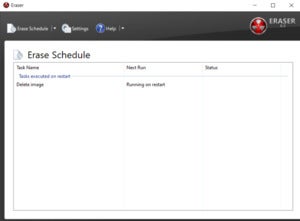 IDG
IDGEraser 6.2 Dla Windows.
opcja gumki pojawia się również po kliknięciu prawym przyciskiem myszy pliku w Eksploratorze Windows, co pozwala szybko i łatwo trwale usunąć Pliki.
Eraser ma mnóstwo zaawansowanych opcji planowania i plików, jeśli chcesz bezpiecznie czyścić określone pliki lub sektory dysku twardego regularnie. Bądź jednak ostrożny, majstrując przy drobnych Ustawieniach—nie chcesz przypadkowo wytrzeć czegoś ważnego. Należy również pamiętać, że Gumka jest przeznaczona do mechanicznych dysków twardych, ponieważ algorytmy niwelowania zużycia w dyskach SSD (solid-states drives) negują zdolność narzędzia do bezpiecznego usuwania informacji.
bezpiecznie Wymaż swój dysk flash USB
Czy uważasz, że używanie Erase jest proste? Czyszczenie dysku Roadkil jest jeszcze łatwiejsze i działa dobrze na dyskach flash USB, a także tradycyjnych dyskach twardych. Po prostu Pobierz, Rozpakuj i uruchom aplikację itty-bitty, a następnie wybierz dysk i wpisz liczbę przejść, które chcesz, aby program wykonał. (Ponownie, proponujemy co najmniej trzy.)
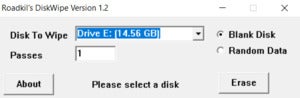 IDG
IDGRoadkil ’ s Disk Wipe 1.2 Dla Windows.
Wybierz wyczyść dysk lub wypełnij go niepotrzebnymi danymi, kliknij Wymaż i gotowe. Czyszczenie dysku Roadkil nie było aktualizowane od lat, ale po prostu działa. Pamiętaj, aby wybrać system operacyjny podczas pobierania narzędzia; użytkownicy systemu Windows 10 mogą wybrać opcję Windows 8.
Bezpiecznie usuń mechaniczny dysk twardy za pomocą DBAN
uwaga na temat oprogramowania do wycierania całych dysków: wycieranie całych dysków wymaga nieco bardziej skomplikowanych rozwiązań niż wspomniane wcześniej łatwe w użyciu aplikacje. Ponieważ będziesz usuwać dane z dysku, który prawdopodobnie przechowuje system operacyjny komputera, większość narzędzi, które czyszczą całe dyski, wymaga przeniesienia programu na dysk flash lub utworzenia rozruchowego dysku kciuka z .plik iso.
aby zapewnić płynne działanie, należy również przejść do ustawień BIOS-u i upewnić się, że dyski są ustawione w tryb IDE.
Pobierz DBAN – sprawdzoną opcję usuwania Dysków Twardych, która jest uwielbiana przez maniaków na całym świecie, mimo że nie była aktualizowana od lat. Po pobraniu go i utworzeniu rozruchowego dysku USB włóż dysk do komputera i powiedz komputerowi, aby uruchamiał się z dysku USB, a nie z dysku twardego. Jeśli chcesz wymazać dysk twardy z obsługą RAID, musisz zdemontować wolumin RAID i ustawić każdy dysk w trybie JBOD przed rozpoczęciem.
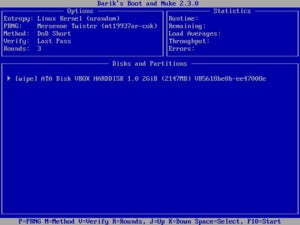 IDG
IDGpo uruchomieniu DBAN w całej jego niebiesko-białej chwale wystarczy wybrać dysk do wytarcia i nacisnąć klawisz M na klawiaturze, aby wybrać metodę wymazywania. Trzy-przebiegowy „Krótki DoD” jest (nadal) moją preferowaną metodą, chociaż dostępne są bardziej solidne opcje. Naciśnij F10, aby rozpocząć czyszczenie, gdy wszystko wygląda dobrze. W zależności od wybranej metody i rozmiaru dysku, usunięcie danych może zająć godziny, a nawet dni. Przynieś kanapkę i telefon, albo jeszcze lepiej odejdź i zrób coś innego, podczas gdy DBAN robi swoją magię.
Bezpieczne usuwanie napędu hybrydowego lub SSD za pomocą funkcji Secure Erase lub Parted Magic
usuwanie danych z dysku SSD różni się nieco od usuwania danych z dysku twardego dzięki algorytmom wyrównywania zużycia używanym do równomiernego zapisu danych na dysku SSD. Aby bezpiecznie usunąć wszystkie dane na dysku SSD, należy użyć polecenia o nazwie ATA Secure Erase lub NVMe Secure Erase, odpowiednio-wbudowanego w oprogramowanie sprzętowe nowoczesnych dysków SSD SATA i NVMe oraz starszych dysków PATA / IDE.
Większość nowoczesnych dysków SSD jest dostarczana z możliwością inicjowania bezpiecznego wymazywania lub producent zapewnia własne narzędzie, takie jak Crucial, Samsung, SanDisk, Seagate i Western Digital. Jeśli producent dysku nie oferuje rozwiązania secure erase lub rozwiązanie producenta nie obsługuje formatowania dysków rozruchowych, masz dwie opcje. Jeśli dysk jest wymienny, możesz włożyć go do zewnętrznej obudowy dysku i podłączyć go do innego komputera przez USB, aby go stamtąd wytrzeć.
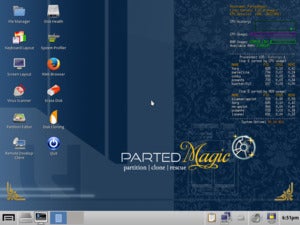 Parted Magic
Parted Magicłatwiejszą opcją jest przejście do narzędzia innej firmy, Parted Magic. To jednak miejsce, w którym wpadamy na paywall. Przy tym pisaniu Parted Magic kosztuje 11 USD za kopię oprogramowania lub 39 USD za dożywotnią subskrypcję, co oznacza, że otrzymujesz ciągłe aktualizacje. Narzędzie jest niesamowite i łatwo warte swojej ceny.
po dokonaniu płatności Pobierz Parted Magic .iso i utwórz bootowalny pendrive. Uruchom dysk, a przejdziesz do ekranu pulpitu podobnego do systemu Windows. Na pulpicie jest Erase Disk launcher. Teraz to tylko kwestia wykonania instrukcji. Strony pomocy Parted Magic zawierają również instrukcje, co należy zrobić zarówno dla zwykłych dysków SSD, jak i dysków NVMe.
Jeśli funkcja Parted Magic ostrzega, że dysk jest zawieszony, Ustaw komputer w tryb uśpienia zgodnie z sugestią, włącz go z powrotem i uruchom ponownie narzędzie. Jeśli zostaniesz zapytany, czy chcesz uruchomić ulepszone bezpieczne wymazywanie, Kliknij nie; będziesz chciał trzymać się wypróbowanej wersji standardowej.